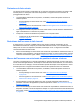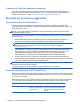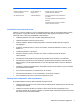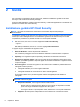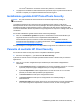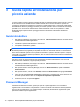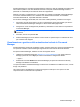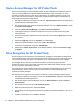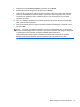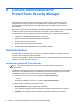HP ProtectTools Getting Started Guide
Device Access Manager for HP ProtectTools
Device Access Manager consente di limitare l'utilizzo di diversi dispositivi di archiviazione esterni e
interni in modo da garantire la protezione dei dati sull'unità disco rigido. Ad esempio, un utente
potrebbe consentire l'accesso ai suoi dati a un altro utente, ma potrebbe impedirne la copia su un
CD, un lettore di musica personale o un dispositivo di memoria USB. Di seguito viene illustrato un
modo rapido per eseguire la configurazione.
1. Dal desktop di Windows, fare doppio clic sull'icona HP ProtectTools nell'area di notifica situata
a destra della barra delle applicazioni.
2. Nel riquadro sinistro di HP ProtectTools Security Manager, fare clic su Amministrazione, quindi
su Console amministrativa.
3. Fare clic su Device Access Manager, poi su Device Class Configuration.
4. Il passaggio successivo è la selezione degli utenti che avranno accesso mentre tutti gli altri
saranno bloccati.
5. Selezionare i dispositivi hardware da limitare, quindi fare clic sul pulsante Applica per terminare
la procedura.
6. Selezionare Aggiungi, fare clic su Avanzate, poi su Trova ora.
7. Selezionare l'utente desiderato, poi fare clic su OK > OK > Applica.
La selezione è visualizzata nel riquadro Utenti/Gruppi.
8. Selezionare la Classe di periferiche che si desidera utilizzare, selezionare Consenti o Nega,
poi Applica.
Drive Encryption for HP ProtectTools
Drive Encryption for HP ProtectTools viene utilizzato per proteggere i dati mediante la crittografia di
tutta l'unità disco rigido. I dati presenti nell'unità disco rigido rimarranno protetti in caso di furto del PC
o di rimozione dell'unità disco rigido e di installazione in un computer diverso da quello originale.
Un vantaggio ulteriore dal punto di vista della sicurezza è che Drive Encryption richiede di
autenticarsi usando i propri nome utente e password prima dell'avvio del sistema operativo. Questo
processo è chiamato autenticazione preavvio.
Per semplicità, più moduli software sincronizzano le password automaticamente, tra cui gli account
utenti di Windows, i domini, Drive Encryption for HP ProtectTools, Password Manager e HP
ProtectTools Security Manager.
Per attivare Drive Encryption for HP ProtectTools, utilizzare i semplici passaggi riportati di seguito:
1. Dal desktop di Windows, fare doppio clic sull'icona HP ProtectTools nell'area di notifica situata
a destra della barra delle applicazioni.
2. Nel riquadro sinistro di Security Manager, fare clic su Amministrazione, quindi su Console
amministrativa.
3. Nel riquadro di sinistra, fare clic su Installazione guidata.
4. Nella schermata di benvenuto, selezionare Avanti.
5. Per avviare la procedura guidata di attivazione, immettere la password di Windows e fare clic su
Avanti.
6. Ignorare la SpareKey se non si desidera utilizzarla.
12 Capitolo 3 Guida rapida all'installazione per piccole aziende